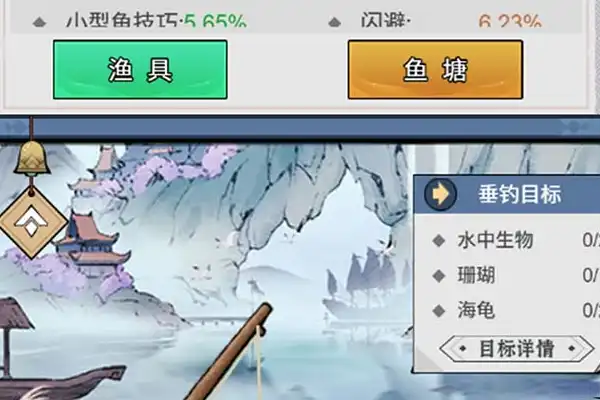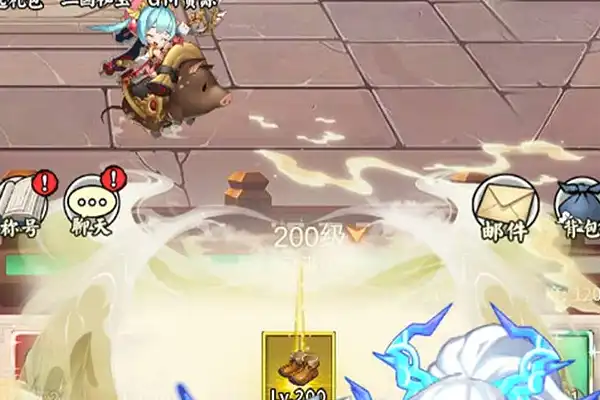一、苹果手机怎么录制手游
1、首先,用户需要进入手机的“设置”界面。
2、然后,选择“控制中心”选项,并进入“自定控制”。
3、在这里,用户可以找到“屏幕录制”功能,并点击“+”按钮进行添加。这样,录屏功能就会出现在控制中心中,方便用户随时调用。
4、当用户准备好录制手游时,可以从屏幕右上角向下轻扫以调出控制中心。
 5、接着,轻点“录制”按钮,之后会有三秒倒计时。
5、接着,轻点“录制”按钮,之后会有三秒倒计时。
6、倒计时结束后,录屏就会正式开始。如果用户希望在录制过程中同时录制声音,可以长按录屏按钮来启用麦克风功能。
7、要停止录制,用户可以轻点屏幕顶部的红色“录屏”按钮,并再次轻点出现的“停止”按钮。
8、或者,用户也可以再次打开控制中心,轻点红色“录制”按钮来停止录制。
9、录制结束后,视频会自动保存至手机的“照片”应用中,用户可以在此查找和编辑录制的视频。
10、某些App可能不支持录制音频或视频,用户在录制前需确认所使用的手游App是否支持录屏功能。同时,用户不能同时录制屏幕和使用屏幕镜像功能。为了确保录屏的顺利进行,建议手机存储空间需≥30GB,以避免因存储空间不足而导致的录制失败。
二、苹果怎么录屏手机怎么录屏的
1、苹果手机录屏主要有以下几种方法:
2、使用苹果自带录屏功能(适用于iOS 11及以上版本)先添加录屏功能到控制中心,依次点击“设置”—“控制中心”—“自定控制”,在众多功能中找到“屏幕录制”,点击前面的加号添加。录屏时,iPhone X及更新机型从屏幕右上角向下轻扫,iPhone 8及更早机型从屏幕底部向上轻扫打开控制中心,点击“屏幕录制”图标,倒计时3秒后开始录屏。若要结束,再次打开控制中心点击红色的“屏幕录制”按钮,或点击屏幕顶部的红色状态栏(iPhone X及更新机型上的红色时间显示区域),然后点击“停止”。若想录制麦克风声音,在控制中心长按“屏幕录制”图标,打开麦克风录制功能。录制的视频自动保存到“照片”App中。
3、使用快捷指令(更灵活)打开“快捷指令”App,点击右上角的加号创建新快捷指令,点击“添加操作”,搜索并选择“录制屏幕”,还可点击“显示更多”设置录制方向、是否显示轻点操作等,点击右上角“下一步”,命名后点击“完成”。开始录制的方式多样,可打开“快捷指令”App点击创建的快捷指令,或将“快捷指令”小组件添加到主屏幕或负一屏后点击,iOS 14及更新版本还能在“设置”相关选项中设置轻点背面运行该快捷指令。停止录制方法同自带录屏功能。
4、使用第三方工具(如迅捷录屏**)打开工具即可点击录屏,可固定屏幕录制方向,录屏前选择竖屏或者横屏。录制大型手游可选择自定义模式调整视频参数。设置好后开启摇一摇结束录屏功能,晃动手机就能结束。录屏结束后重新进入该工具可编辑视频,有裁剪、配音、重命名、GIF制作等功能。